首页 / 教程
Wps批量删除指定文档 | 在手机版WPS中才能一键清除所有文档
2022-10-30 12:06:00
1.在手机版WPS中怎么才能一键清除所有文档
1.首先,打开wps文档编辑程序。如图所示;
2.点击右上角的未登录图标,登陆wps账号。如图所示;
3.接着点击wps文档窗口右侧的【云图标】。如图所示;
4.点击“云图标”后,弹出的文档漫游窗口,选择【漫游文档管理】点击并打开它。如图所示;
5.弹出的“漫游文档管理”窗口中,选择【文件】。如图所示;
6.然后找不要的文件【勾选】点击右侧的“删除”。如图所示;
7.最后在弹出的对话框中选择“确定”。如图所示;
2.手机wps office怎么批量选定删除文件和记录
在首页点击“打开”——再选择要删除文档的类型如doc——点击右上方那三点——出现“删除”选项,可全选后删除。
WPS常见问题
1、当你插入表格是想要调整表格大小,可以找到表格工具中的自动调整,点开找到行或列,选择固定值这样就可以调节行高或宽。
2、如果你想调节表格文字的对齐方式,可以选择表格左上方的小标志全选,左键点击表格选择表格对齐方式调整。
3.wps云文档批量删除
材料/工具:wps2019
1、在电脑上打开wps2019,然后点击菜单栏中的“云服务”的菜单
2、接下来在打开的云服务工具栏上,找到“云端备份”的图标。
3、这是就会打开wps2019云文档标签,点击左侧的“我的文档”菜单项,就可以在右侧看到云文档的列表了。
4、如果想要删除某个文档的话,我们点击该文档右侧的“更多”按钮。
5、在弹出的下拉菜单中,我们点击“删除”菜单项就可以了。
6、接下来就会弹出一个确认删除的提示窗口,点击“删除”按钮就可以了。
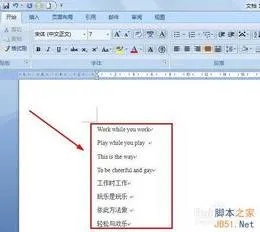
最新内容
| 手机 |
相关内容

wps文档中设置下拉选项(在WPS的文
wps文档中设置下拉选项(在WPS的文档里面设置下拉列表),输入,窗体,点击,选项,设置,添加,下拉列表,选择,1.如何在WPS的文档里面设置下拉列表
word文档结构图设置(word怎么弄文
word文档结构图设置(word怎么弄文档结构图),文档,结构图,选择,文本,点击,图形,单击,添加,1. word怎么弄文档结构图以插入公司组织结构图为
17500乐彩论坛手机版(3d字谜乐彩论
17500乐彩论坛手机版(3d字谜乐彩论坛17500cn手机版),论坛,手机版,3d,开出,组合,七乐彩,六号,上月,1、149期027组六 和值9本期看好大和值号
在wps中运用全部替换(WPS一次性替
在wps中运用全部替换(WPS一次性替换多个文档的内容),替换,查找,通配符,单击,代码,点击,方法,对话框,1.WPS怎么一次性替换多个文档的内容方
文档共享怎么设置(怎么设置文件共
文档共享怎么设置(怎么设置文件共享),共享,点击,编辑,选择,文件共享,文档,设置,怎么设置,1. 怎么设置文件共享方法步骤1.打开要进行共享的
wps文档快捷键怎么设置(wps的快捷
wps文档快捷键怎么设置(wps的快捷键设置),设置,选择,快捷键,单击,快捷键设置,自定义,点击,输入,1. wps的快捷键设置点击“工具”选项卡,在下
如何设置共享文档(微信如何设置共
如何设置共享文档(微信如何设置共享文档),分享,点击,微信,文档,选项,选择,编辑,共享文档,1. 微信如何设置共享文档1、打开你手机中的WPS of
快捷键一键删除多个文件(文件批量
快捷键一键删除多个文件(文件批量删除快捷键),删除,光标,文件,文字,快速,文本,快捷键,菜单,1. 文件批量删除快捷键我们可以通过2个快捷键来












